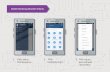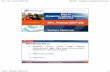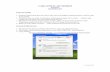MenSecurity mengurangi kompecsitas 1. Aktifkan Virtual Box anda, a. Pilih Erin_12.31.0001 atau nama file anda yang sudah terinstal windows. b. Untuk mengaktifkan “erin carina_tugas 1_12.31.0001” maka klik tanda panah yang berwarna hijau untuk “Mulai” 2. Jika tampilan windows sudah aktif/ada, maka selanjutnya: a. Klik menu “START” b. Pilih “Administrative Tools”. c. Pilih “Domain Security Policy”

Welcome message from author
This document is posted to help you gain knowledge. Please leave a comment to let me know what you think about it! Share it to your friends and learn new things together.
Transcript
MenSecurity mengurangi kompecsitas
1. Aktifkan Virtual Box anda,
a. Pilih Erin_12.31.0001 atau nama file anda yang sudah terinstal windows.
b. Untuk mengaktifkan “erin carina_tugas 1_12.31.0001” maka klik tanda panah
yang berwarna hijau untuk “Mulai”
2. Jika tampilan windows sudah aktif/ada, maka selanjutnya:
a. Klik menu “START”
b. Pilih “Administrative Tools”.
c. Pilih “Domain Security Policy”
MenSecurity mengurangi kompecsitas
3. Tampilan awal “Domain Security Policy”
4. Pilih “Account Policies”, klik tanda ( + ) pada bagian tersebut.
MenSecurity mengurangi kompecsitas
5. Jika sudah pilih “Account Policies”,
a. maka pilih dan klik “Password Policy”
b. klik dua kali pada “Password must meet complexity requrements”
(harus di “Disable”).
6. Jika anda klik “Explain This Setting”, maka anda akan dijelaskan untuk cara atau syarat
dan kriteria password.
a. Untuk password harus terdiri dari 10 digit (0 sampai 9)
b. Dapat ditambahkan karakter lain selain huruf ( !, $, #, %)
MenSecurity mengurangi kompecsitas
7. Kemudian untuk menu disable maka, pilih tab “Security Policy Setting”,
a. pilih “Disable”,
b. lalu klik OK.
8. Maka tampilannya statusnya akan berubah menjadi “Disable”.
9. Tambahkan user untuk memberikan hak akses.
a. Pilih menu “start”.
b. Pilih “Administrative Tools”.
c. Pilih “Active Directory User and Computer”.
MenSecurity mengurangi kompecsitas
10. Klik kanan pada “Stimata”, pilih new user..
11. Untuk membvuat user baru anda diwajibkan untuk mengisi siapa nama user yang akan
diberikan hak akses.
a. First Name : hany
Last Name : manyun
Full Name : hany manyun
User login Name : hany
b. Klik OK.
MenSecurity mengurangi kompecsitas
MEMBUAT COMPUTER UNTUK CLIENT
1. Langkah awal untuk membuat computer blagi untuk client.
a. Klik menu baru pada virtualbox,
b. Jika anda klik Buat atau Create Jika.
c. Kemudian isi nama dan tipe.
d. beri nama sesuai nama anda atau yang lainnya.
e. Contoh :
- Nama : erinrinn
- Tipe : Microsoft Windows
- Versi : Windows XP (32 Bit)
f. Klik Next, untuk melanjutkannya.
2. Pilih “Buatlah hardisk virtual sekarang” untuk membuat harddisk baru.
MenSecurity mengurangi kompecsitas
3. Pilih tipe berkas VDI (VirtualBox Disk Image), klik Lanjut/Next.
4. Klik next, untuk Lokasi dan ukuran berkas.
5. kemudian tunggu proses hingga keluar perintah masukan file .iso , klik document tersebut. Maka akan
muncul tampilan seperti ini :
MenSecurity mengurangi kompecsitas
6. tampilan di virtualbox, setelah melalui beberapa proses.
7. kemudian jalankan “erinrinn”
8. tunggu proses setup berlangsung.
MenSecurity mengurangi kompecsitas
10. Klik “Enter = Continue”
11. Tekan “F8 = I Agree”
12. Tekan “Enter = Install” untuk melanjutkan installasi.
MenSecurity mengurangi kompecsitas
13. Pilih yang baris nomer 3.
14. Tunggu proses berjalan.
15. Tunggu proses selanjutnya
MenSecurity mengurangi kompecsitas
16. Tunggu proses yang sedang berjalan ya..
17. Jika proses sudah kelar, maka akan tampilan tampilan windows.
18. Tunggu proses lagi ya..
MenSecurity mengurangi kompecsitas
19. Pilih Topycal Setting, klik next..
20. Atur waktu dan jam, sesuai dengan posisi anda saat ini ..
a. Date & time : Thursday, October 23, 2014
b. Time zone : [GMT + 07.00] Bangkok, Hanoi, Jakarta
c. Klik next..
MenSecurity mengurangi kompecsitas
21. Isi nama dan organisasi sesuai dengan nama dan instansi anda.
22. Pilih topical setting, klik next
23. Pilih pilihan yang nomer 1 atau pilihan yang pertama , kemudian isi kolom dengan nama
“WORKGROUP”, klik next..
MenSecurity mengurangi kompecsitas
24. Tunggu proses setelah anda klik next,
25. Tampilan windows xp,
MenSecurity mengurangi kompecsitas
30. Klik next, dan pilih yang kedua..
31. Isi dengan “client”, kemudian terakhir klik next yaa..
MenSecurity mengurangi kompecsitas
32. Tampilan welcome pada windows
33. Klik tanda merah pada sudut windows
MenSecurity mengurangi kompecsitas
34. Off kan firewall..
35. Pilih di bagian manage security
36. Windows firewall, klik off pada bagian kedua., klik OK..
37. Maka tampilan pada firewall sudah OFF.
Related Documents